Wie Sie über das Internet auf die iCloud-Fotomediathek zugreifen
Zeigen wir Ihnen die nötigen Schritte, um über das Internet Zugang zur iCloud-Fotomediathek zu bekommen.

Oct 13, 2025 • Archiviert an: Gerätedaten verwalten • Bewährte Lösungen
Wenn Sie sich nicht sicher sind, wie Sie über das Internet auf die iCloud-Fotomediathek zugreifen können, zeigen wir Ihnen die nötigen Schritte, um über das Internet Zugang zur iCloud-Fotomediathek zu bekommen.
- Teil 1: Wie Sie über das Internet auf die iCloud-Fotomediathek zugreifen
- Teil 2: Vergleich zwischen iCloud-Fotomediathek und Fotostream
- Teil 3: Andere wissenswerte Dinge über die iCloud-Fotomediathek
Teil 1: Wie Sie über das Internet auf die iCloud-Fotomediathek zugreifen
Es ist so einfach, dass es nur zweier Schritte bedarf:
Schritt 1. Starten Sie Ihren Lieblingsbrowser und gehen Sie auf iCloud.com.

Schritt 2. Klicken Sie im Hauptmenü auf das Fotossymbol.
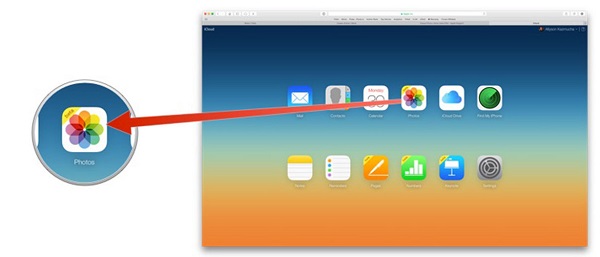
Sie sehen... kinderleicht!
Denken Sie daran, dass es beim ersten Zugriff auf die iCloud-Fotomediathek etwas dauert, bis alles geladen ist - je nachdem wie viele Fotos Sie gespeichert haben. Dies wird Ihnen durch Vorbereiten der Mediathek... angezeigt. Alles, was Sie brauchen, ist ein wenig Geduld. Sie können auch zwischenzeitlich etwas anderes auf Ihrem Gerät machen, während Sie warten, bis die Mediathek generiert wurde. So lange müssen Sie aber nur ein Mal warten. Das nächste Mal, wenn Sie über das Internet darauf zugreifen, wird alles wesentlich schneller gehen.
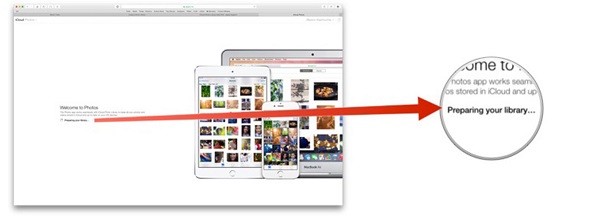
Teil 2: Vergleich zwischen iCloud-Fotomediathek und Fotostream
iCloud-Fotomediathek ist noch im Beta-Stadium und einige Leute diskutieren, ob diese überhaupt nötig ist, weil der Fotostream wunderbar für Apple-Nutzer funktioniert hat. Sein volles Potential schlummert noch, aber es gibt ein paar grundlegende, wissenswerte Unterschiede zwischen der iCloud-Fotomediathek und dem Fotostream.
Hier ist eine kurze Zusammenfassung über die Unterschiede:
)
| Fotostream |
|
| iCloud-Fotomediathek |
|
Teil 3: Andere wissenswerte Dinge über die iCloud-Fotomediathek
iCloud ordnet Ihre Fotos automatisch
Nachdem Sie ALL Ihre Fotos auf dem iCloud-Server haben können, können Sie theoretisch alle Fotos, die Sie jemals gemacht haben, dort speichern. Weil dies eine extreme hohe Anzahl an Fotos bedeuten kann, ordnet die iCloud-Fotomediathek Ihre Fotos und Videos in verschiedene Ordern ein, z.B. Momente, Kollektionen und Jahre. Sie können auch neue Ordner erstellen und Ihr eigenes Fotoverwaltungssystem kreieren. Diese Ordner können Sie auf all Ihren Apple-Geräten synchronisieren - Desktop und mobil.
Erstellen und Beitragen zu einem geteilten Album
Das beste am Urlaub machen mit einer Gruppe von Freunden ist das Teilen der aufgenommenen Bilder. Nachdem nicht jeder nach der Heimkehr die Zeit hat, macht die iCloud-Fotomediathek das Teilen persönlicher Bilder einfacher - Sie können geteilte Alben erstellen, bei denen Sie einstellen können, wer was sieht.
Aktualisierungen treten automatisch in Kraft
Wenn Sie sich mit dem Editieren von Fotos gut auskennen, werden Sie glücklich sein zu erfahren, dass sobald Sie etwas ändern und speichern, diese Änderungen automatisch auch an den Bilder in der iCloud-Fotomediathek vorgenommen werden. Egal welches Gerät Sie benutzen, werden Sie in der Lage sein, die editierten Bilder zu begutachten.
Es ist sehr teuer
Hobbyfotografen werden verstehen, wenn ich Ihnen sage, dass 5GB kostenloser iCloud-Speicher nicht genug sind. Wenn Sie die iCloud-Fotomediathek voll ausschöpfen wollen, werden Sie definitiv in Extraspeicher für die iCloud investieren müssen. Das 20GB-Upgrade hat einen guten Wert - was ist schon 1$ im Monat verglichen mit den nervigen Meldungen, wenn Sie die 5GB-Marke überschreiten. Das Preisproblem wird eigentlich nur real, wenn Sie mehr als 20GB Speicherplatz haben wollen. Das sind dann mit Abstand die teuersten Preise verglichen mit anderen Cloud-Speicher-Anbietern.
Denken Sie daran, dass sich die iCloud-Fotomediathek immer noch in einem experimentellen Stadium befindet. Es wird immer noch an Verbesserungen gearbeitet, um es zweckmäßig noch weiter auszubauen.
Kategorien
Empfohlene Artikel
iCloud Backup
- iCloud Backup extrahieren
- iCloud Sicherungsdateien übertragen
- Wiederherstellung vom iCloud-Backup
- iCloud Passwort
- Tools zum iCloud Umgehen
- iCloud Sperre umgehen
- iCloud Passwort wiederherstellen
- iCloud Aktivierung umgehen
- iCloud Passwort vergessen
- iCloud löschen
- iCloud Account entfernen
- Apps in der iCloud löschen
- Musik von iCloud löschen
- iCloud Account ändern und löschen
- Probleme beheben
- iCloud einrichten
- Alles über iCloud Backup
- Dokumente in der iCloud verwenden
- iCloud E-Mail Adresse ändern
- iPhone mit iCloud synchronisieren
- Via iCloud sichern
- iCloud Tricks


























Julia Becker
staff Editor